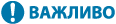
Змінення служб входу
Програма, яка використовується для виконання автентифікації користувачів, має назву «Login Service» (служба входу). Апарат за замовчуванням настроєно на використання функції автентифікації користувача (керування персональною автентифікацією) як служби входу. Щоб використовувати службу входу, відмінну від автентифікації користувача, змініть службу входу в SMS.
Змінення служби входу
1
Увійдіть в інтерфейс віддаленого користувача. Запуск Remote UI (Інтерфейс віддаленого користувача)
2
Клацніть [Service Management Service] на сторінці порталу.
3
Клацніть [Start] для [SMS Installer Service (Password Authentication)] у розділі [System Application Management] залежно від потреби.
Стан зміниться на [Started].
4
Клацніть [Enhanced System Application Management]  [Switch] для служби входу, яку потрібно використовувати.
[Switch] для служби входу, яку потрібно використовувати.
 [Switch] для служби входу, яку потрібно використовувати.
[Switch] для служби входу, яку потрібно використовувати.Стан зміниться на [Start after Restart].
5
Перезапустіть апарат. Перезапуск апарата
Після перезапуску апарата відобразяться параметри, що було змінено.
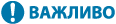 |
Коли запускається служба входу, відмінна від автентифікації користувачаЯкщо URL-адресу для SMS (https://<IP-адреса апарата або ім’я хоста>:8443/sms/) введено безпосередньо в браузері, відображається екран входу в SMS. З міркувань безпеки апарат налаштовано таким чином, щоб не дозволяти вхід з паролем за замовчуванням, призначеним для SMS. Запустіть інтерфейс віддаленого користувача  виберіть [Settings/Registration] виберіть [Settings/Registration]  [Security Settings] [Security Settings]  [Authentication/Password Settings] [Authentication/Password Settings]  [Edit] для [Password Settings] [Edit] для [Password Settings]  тимчасово виберіть [Allow Use of Default Password for Remote Access]. тимчасово виберіть [Allow Use of Default Password for Remote Access].Після входу в службу SMS з використанням пароля за замовчуванням відновіть початковий рівень безпеки, змінивши пароль за замовчуванням, а потім скасувавши вибір параметра [Allow Use of Default Password for Remote Access]. «MeapSmsLogin» установлено як пароль за замовчуванням для служби SMS. Після входу з використанням пароля «MeapSmsLogin» з’явиться екран змінення пароля. У цілях безпеки для зміни пароля дотримуйтесь інструкцій на екрані. Пароль для служби SMS може бути змінено за допомогою параметра [Change Password] у розділі [System Management]. Не забувайте свій пароль, інакше увійти до служби SMS не вдасться. У такому разі зверніться до свого дилера або співробітника сервісного центру. Поверніться до розділу автентифікації користувачівВиберіть значення [Enhanced System Application Management]  [User Authentication], клацніть [Switch] і перезавантажте апарат. Якщо ви не використовуєте службу встановлення служби SMS (автентифікація за допомогою пароля), після перезапуску апарата виберіть значення [System Application Management] [User Authentication], клацніть [Switch] і перезавантажте апарат. Якщо ви не використовуєте службу встановлення служби SMS (автентифікація за допомогою пароля), після перезапуску апарата виберіть значення [System Application Management]  [SMS Installer Service (Password Authentication)] і клацніть [Stop]. [SMS Installer Service (Password Authentication)] і клацніть [Stop]. |
Параметри під час використання служби входу, відмінної від автентифікації користувача
У разі використання керування ідентифікаторами відділів зі службою входу, відмінною від автентифікації користувача, переконайтеся, що адміністратор (системний адміністратор) контролює ідентифікатори відділів і PIN-коди. Для підвищення рівня безпеки ввійдіть у систему з використанням ідентифікатора системного адміністратора відразу після початку використання служби входу, відмінної від автентифікації користувача, і змініть ідентифікатор системного адміністратора та PIN-код.
Залежно від того, чи встановлено керування ідентифікаторами відділів і параметри адміністратора системи, як показано в таблиці нижче, користувачі будуть призначені адміністраторами або звичайними користувачами.
Залежно від того, чи встановлено керування ідентифікаторами відділів і параметри адміністратора системи, як показано в таблиці нижче, користувачі будуть призначені адміністраторами або звичайними користувачами.
Керування ідентифікаторами відділів | Параметри адміністратора системи | Адміністратор | Загальні користувачі |
Увімк. | Установлено | Адміністратор системи | Користувачі, автентифіковані за допомогою ідентифікаторів відділів і PIN-кодів не як адміністратори системи |
Не встановлено | Користувачі, автентифіковані за допомогою ідентифікаторів відділів і PIN-кодів | Немає | |
Вимк. | Установлено | Адміністратор системи | Користувачі, що не є адміністраторами системи |
Не встановлено | Усі користувачі | Немає |
Змінення ідентифікатора та PIN-коду адміністратора системи
1 | Виберіть <Уст.> на екрані <Головний>. Екран <Головний> |
2 | Введіть ідентифікатор і PIN-код у полях <Ідентиф. адмін. сист.> і <PIN-код адмін. сист.>, а потім натисніть  . .Одразу після запуску служби входу як для ідентифікатора адміністратора системи, так і для PIN-коду встановлюється значення «7654321». Не можна зареєструвати ідентифікатор відділу або PIN-код, який складається тільки з нулів, наприклад «00» або «0000000». Навіть якщо ви введете менше семи цифр, на початок числа додаються нулі та встановлюється число із семи цифр. Однак нулі на початку числа можна не вводити під час входу в систему. Наприклад, навіть якщо ви введете <2>, <02> або <002>, буде встановлено PIN-код <0000002>. Але ви можете увійти в систему, якщо введете <2>, <02> або <002>. |
3 | Виберіть <Параметри керування>  <Керування користувачами> <Керування користувачами>  <Параметри відом. про адмін. сист.> <Параметри відом. про адмін. сист.>  <Ідентиф. і PIN-код адмін. системи>. <Ідентиф. і PIN-код адмін. системи>. |
4 | Введіть необхідні дані й натисніть  . .Для підтвердження ще раз введіть той самий PIN-код і натисніть клавішу  . . |
Активація керування ідентифікаторами відділів
Для активації керування ідентифікаторами відділів необхідно зареєструвати ідентифікатор відділу та PIN-код.
1 | Запустіть Remote UI (Інтерфейс віддаленого користувача). Запуск Remote UI (Інтерфейс віддаленого користувача) |
2 | Виберіть [Settings/Registration]  [User Management] [User Management]  [Department ID Management] [Department ID Management]  клацніть [Edit]. клацніть [Edit]. |
3 | Виберіть [Enable Department ID Management] і натисніть [OK]. Якщо ви хочете керувати лише за допомогою ідентифікатора адміністратора системи та PIN-коду без запровадження керування ідентифікаторами відділів, скасуйте вибір параметра [Enable Department ID Management].  Якщо ви хочете повернути службу входу до автентифікації користувача та використовувати ідентифікатори відділів, виконайте наведену нижче процедуру, щоб увімкнути керування ідентифікаторами відділів. 1 Зніміть прапорець [Enable Department ID Management] для служби входу, відмінної від автентифікації користувача. 2 Почніть автентифікацію користувача. 3 Призначте користувачам ідентифікатори відділів. 4 Виберіть [Enable Department ID Management] для автентифікації користувача. |
4 | Клацніть [Register New Department]. |
5 | Введіть ідентифікатор і PIN-код у полях [Department ID] і [PIN], а потім натисніть [OK]. Введіть той самий PIN-код ще раз у вікні [Confirm] для підтвердження. Не можна зареєструвати ідентифікатор відділу або PIN-код, який складається тільки з нулів, наприклад «00» або «0000000». Навіть якщо ви введете менше семи цифр, на початок числа додаються нулі та встановлюється число із семи цифр. Однак нулі на початку числа можна не вводити під час входу в систему. Наприклад, навіть якщо ви введете <2>, <02> або <002>, буде встановлено PIN-код <0000002>. Але ви можете увійти в систему, якщо введете <2>, <02> або <002>. Якщо PIN-код не встановлення, для використання апарата достатньо ввести ідентифікатор відділу. |
Виконання входу, коли активовано керування ідентифікаторами відділів
Якщо активовано керування ідентифікаторами відділів, для використання апарату потрібно виконати вхід.
Вхід з панелі керування
Введіть ідентифікатор і PIN-код у полях <Ідентиф. відділу> і <PIN-код>  натисніть
натисніть  .
.
 натисніть
натисніть  .
.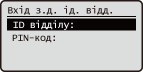
 |
Якщо функцію керування ідентифікаторами відділів не запровадженоЯкщо задано тільки ідентифікатор адміністратора системи та PIN-код, але не задано керування ідентифікаторами відділів, виконувати вхід в апарат потрібно лише тоді, коли необхідно налаштувати параметри, що потребують прав адміністратора. Введіть ідентифікатор і PIN-код у полях <Ідентиф. адмін. сист.> і <PIN-код адмін. сист.>, а потім натисніть  . . |
Вхід з Remote UI (Інтерфейс віддаленого користувача)
Спосіб входу може відрізнятися від способу для керування ідентифікаторами відділів, залежно від служби входу, яка використовується. Докладну інформацію див. в посібнику з використання служби входу.
Запровадження обмеження функцій і керування користувачами
За потреби налаштуйте параметри.
Перевірка загальної кількості сторінок
Запустіть інтерфейс віддаленого користувача  виберіть [Settings/Registration]
виберіть [Settings/Registration]  [User Management]
[User Management]  [Department ID Management]
[Department ID Management]  перевірте інформацію лічильника.
перевірте інформацію лічильника.
 виберіть [Settings/Registration]
виберіть [Settings/Registration]  [User Management]
[User Management]  [Department ID Management]
[Department ID Management]  перевірте інформацію лічильника.
перевірте інформацію лічильника.Установлення максимальної кількості сторінок для друку
Запустіть інтерфейс віддаленого користувача  виберіть [Settings/Registration]
виберіть [Settings/Registration]  [User Management]
[User Management]  [Department ID Management]
[Department ID Management]  виберіть ідентифікатор відділу
виберіть ідентифікатор відділу  виберіть [Total Prints] для параметра [Page Limit]
виберіть [Total Prints] для параметра [Page Limit]  введіть загальну кількість сторінок
введіть загальну кількість сторінок  натисніть [OK].
натисніть [OK].
 виберіть [Settings/Registration]
виберіть [Settings/Registration]  [User Management]
[User Management]  [Department ID Management]
[Department ID Management]  виберіть ідентифікатор відділу
виберіть ідентифікатор відділу  виберіть [Total Prints] для параметра [Page Limit]
виберіть [Total Prints] для параметра [Page Limit]  введіть загальну кількість сторінок
введіть загальну кількість сторінок  натисніть [OK].
натисніть [OK].Видалення ідентифікаторів відділів
Запустіть інтерфейс віддаленого користувача  виберіть [Settings/Registration]
виберіть [Settings/Registration]  [User Management]
[User Management]  [Department ID Management]
[Department ID Management]  клацніть [Delete] для ідентифікатора відділу, який потрібно видалити.
клацніть [Delete] для ідентифікатора відділу, який потрібно видалити.
 виберіть [Settings/Registration]
виберіть [Settings/Registration]  [User Management]
[User Management]  [Department ID Management]
[Department ID Management]  клацніть [Delete] для ідентифікатора відділу, який потрібно видалити.
клацніть [Delete] для ідентифікатора відділу, який потрібно видалити.Блокування завдань друку, коли ідентифікатор відділу невідомий
Запустіть інтерфейс віддаленого користувача  виберіть [Settings/Registration]
виберіть [Settings/Registration]  [User Management]
[User Management]  [Department ID Management]
[Department ID Management]  [Edit]
[Edit]  зніміть прапорець [Allow Printer Jobs with Unknown IDs]
зніміть прапорець [Allow Printer Jobs with Unknown IDs]  натисніть [OK].
натисніть [OK].
 виберіть [Settings/Registration]
виберіть [Settings/Registration]  [User Management]
[User Management]  [Department ID Management]
[Department ID Management]  [Edit]
[Edit]  зніміть прапорець [Allow Printer Jobs with Unknown IDs]
зніміть прапорець [Allow Printer Jobs with Unknown IDs]  натисніть [OK].
натисніть [OK].Блокування завдань чорно-білого друку, коли активовано керування ідентифікаторами відділів
Запустіть інтерфейс віддаленого користувача  виберіть [Settings/Registration]
виберіть [Settings/Registration]  [User Management]
[User Management]  [Department ID Management]
[Department ID Management]  [Edit]
[Edit]  зніміть прапорець [Allow Black & White Printer Jobs]
зніміть прапорець [Allow Black & White Printer Jobs]  натисніть [OK].
натисніть [OK].
 виберіть [Settings/Registration]
виберіть [Settings/Registration]  [User Management]
[User Management]  [Department ID Management]
[Department ID Management]  [Edit]
[Edit]  зніміть прапорець [Allow Black & White Printer Jobs]
зніміть прапорець [Allow Black & White Printer Jobs]  натисніть [OK].
натисніть [OK].